Com dibuixar un gat danime bonic

Com dibuixar gats d
Zalo Web és una versió que ajuda els usuaris a iniciar sessió a Zalo mitjançant navegadors d'ordinador com ara Chrome, Coc Coc, Firefox, Opera... Amb Zalo Web, els usuaris poden xatejar amb Zalo Online còmodament des del navegador cada dia.
Com iniciar sessió a Zalo Web per xatejar al navegador
Abans de realitzar els passos següents, assegureu-vos que el vostre telèfon tingui instal·lada la versió corresponent de Zalo for Mobile:
Pas 1: primer accés, veureu que apareix la interfície d'inici de sessió de Zalo . Aquí, hi ha 3 opcions d'inici de sessió:
Aquí triarem iniciar sessió amb el codi QR.
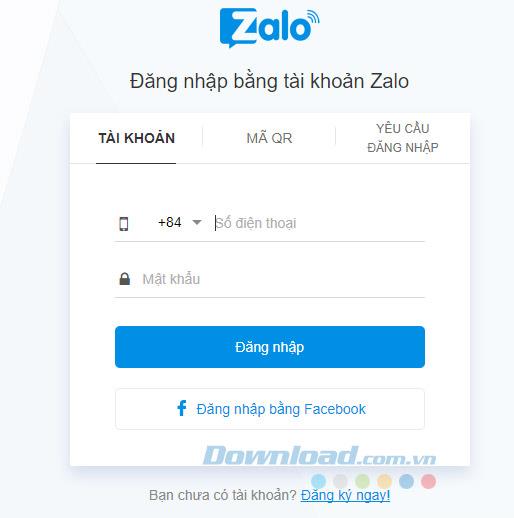
Pas 2: A continuació, obriu l'aplicació Zalo al mòbil, feu clic a la icona de 3 punts horitzontals i, a continuació, feu clic a la icona del codi QR al costat del quadre de cerca. Quan aparegui la pantalla Escaneja codi QR , apunteu la càmera del telèfon cap al codi QR del navegador web. A continuació, feu clic a Inicia sessió per acceptar iniciar sessió a Zalo Web.
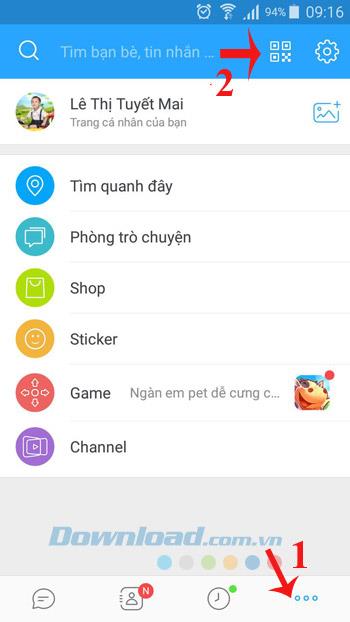

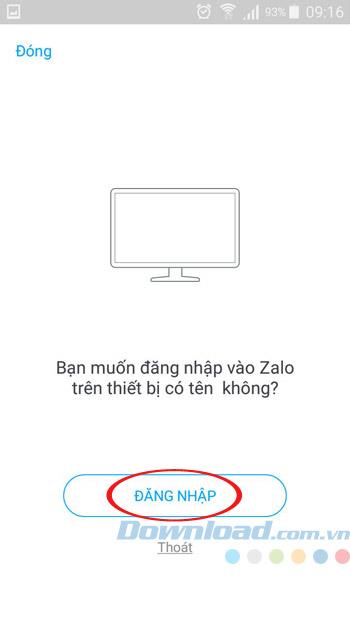
Pas 3: ara podeu utilitzar Zalo en línia per xatejar, trucar i enviar missatges de text gratuïtament. Els contactes del vostre telèfon, així com els missatges i les trucades, es sincronitzaran per a la vostra comoditat. Durant el procés de xat, podeu enviar fitxers adjunts, enviar imatges i inserir emoticones com vulgueu.
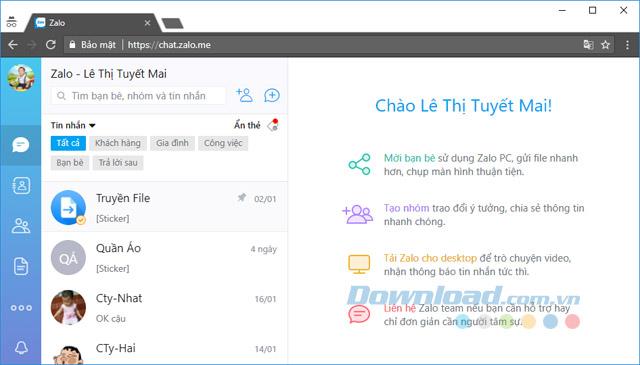
Per configurar el so quan arribi un missatge nou, només cal que feu clic a la pestanya Configuració (icona d'engranatge) a la columna esquerra de la pantalla i, a continuació, seleccioneu So de notificació de missatge nou. A continuació, feu clic al botó Desa la configuració per desar els canvis.
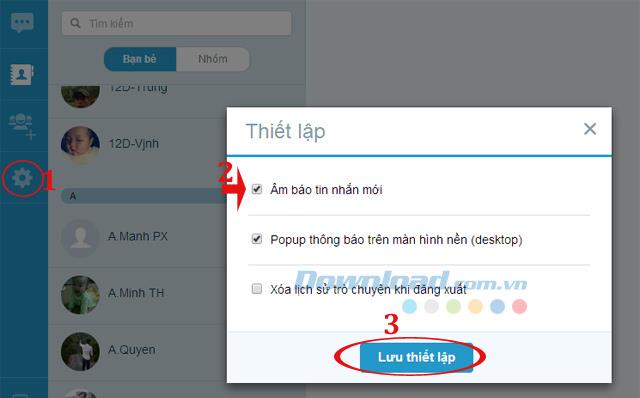
Pas 1: per mostrar una finestra emergent de notificació quan hi hagi un missatge nou, feu el següent, segons el navegador, el mètode serà diferent. Per al navegador Chrome , després d'iniciar sessió correctament a Zalo, veureu una línia de notificació tal com es mostra a continuació, feu clic aquí per activar la funció de notificació de missatges nous al vostre ordinador. A continuació, continueu fent clic a Permet.

Per al navegador Firefox , feu clic a Feu clic aquí a la notificació per activar la funció de notificació, després continueu fent clic a la fletxa desplegable i seleccioneu Mostra sempre les notificacions per activar la funció de notificació de missatges nous.
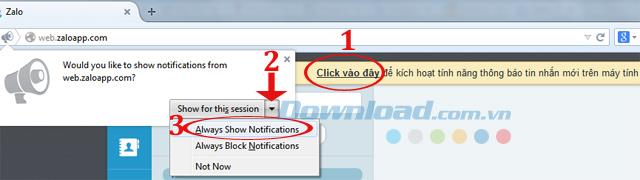
Pel que fa al navegador Opera , feu clic a Feu clic aquí a la notificació per activar la funció de notificació i, a continuació, continueu fent clic al botó Permetre per acceptar l'activació.

Pas 2: a continuació, feu clic a Configuració i, a continuació, marqueu la casella de notificació emergent a l'escriptori. A continuació, feu clic al botó Desa la configuració per desar els canvis.
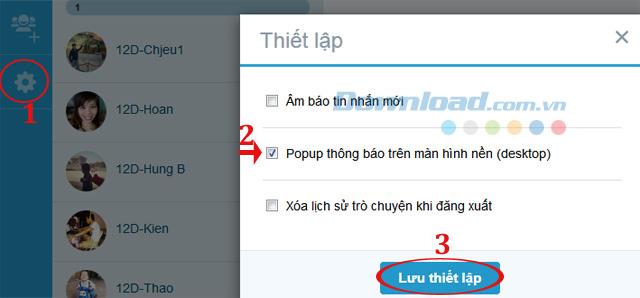
Pas 3: Ara, cada vegada que algú t'envia un missatge, rebràs una notificació tal com es mostra a continuació. Si la deixes a l'altaveu, sentiràs el so que l'acompanya.
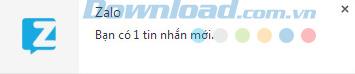
Si voleu suprimir tot l'historial de xat del navegador cada vegada que tanqueu la sessió, feu clic a la pestanya Configuració i, a continuació, marqueu la casella Elimina l'historial de xat quan tanqueu la sessió. A continuació, feu clic al botó Desa la configuració per desar els canvis recents.
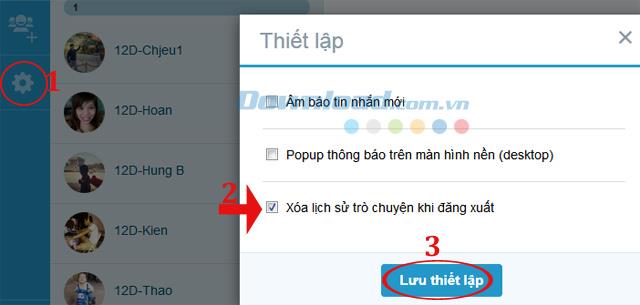
O quan feu clic a la icona de tancar la sessió a la cantonada inferior esquerra de la pantalla, apareixerà una notificació si voleu tancar la sessió de ZaloWeb o no? Ara, si voleu suprimir l'historial de xat, marqueu la casella Suprimeix l'historial de xat quan tanqueu la sessió . A continuació, feu clic a Sí per tancar la sessió de Zalo.
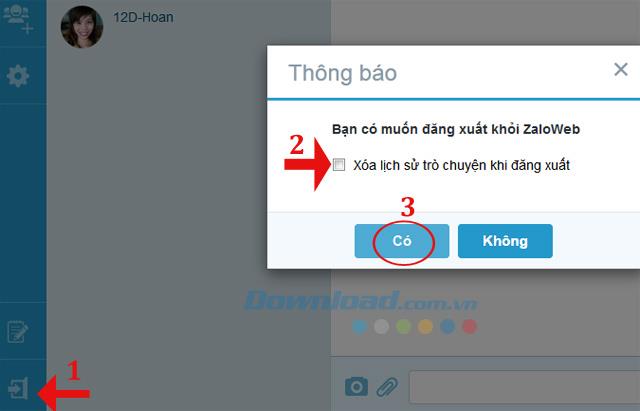
Així que ja sabeu com utilitzar la versió web de Zalo. És bastant senzill, no? A més d'utilitzar Zalo, pots utilitzar Yahoo, Viber, Skype ... per xatejar, fer trucades gratuïtes i enviar missatges de text als teus amics de manera gratuïta.
Com dibuixar gats d
Instruccions per escoltar música a Google Maps. Actualment, els usuaris poden viatjar i escoltar música mitjançant l'aplicació Google Map a l'iPhone. Avui, WebTech360 us convida
Instruccions per utilitzar LifeBOX: el servei d'emmagatzematge en línia de Viettel, LifeBOX és un servei d'emmagatzematge en línia recentment llançat de Viettel amb moltes funcions superiors
Com actualitzar l'estat a Facebook Messenger, Facebook Messenger en l'última versió ha proporcionat als usuaris una funció extremadament útil: canviar
Instruccions per al joc de cartes Werewolf Online a l'ordinador, Instruccions per descarregar, instal·lar i jugar Werewolf Online a l'ordinador mitjançant l'emulador LDPlayer extremadament senzill.
Instruccions per suprimir històries publicades a Instagram. Si vols suprimir una història a Instagram però no saps com? Avui WebTech360
Instruccions per afegir imatges destacades a Facebook Actualment, Facebook ens permet configurar imatges destacades a les nostres pàgines personals. Aquí us convidem
Com solucionar l'error de Windows Quick Assist que no funciona, Windows Quick Assist us ajuda a connectar-vos fàcilment a un ordinador remot. Tanmateix, de vegades també genera errors. Però,
Instruccions per activar/desactivar la barreja de cançons a Spotify, per ajudar la gent a canviar ràpidament l'ordre de les cançons a la llista de reproducció de música anterior
Instruccions per a la gravació secreta a l'iPhone, actualment, els usuaris d'iPhone poden gravar en secret tocant la part posterior del telèfon. Avui, WebTech360 us convida








